Aprende una acción de Bloqueo.
Como Bloquear remitentes en Outlook. en simple pasos y acciones que te serán incluso divertidas.
Veamos como Boloquear remitentes en Outlook.
Dentro de los sistemas operativos y funciones para los usuarios, Outlook analiza de manera permanente cuales son aquellas funciones que los usuarios usan con mayor frecuencia y consultan de manera insistente.
Para ello, los técnicos crean programas con los cuales puedan satisfacer a sus usuarios. Es entonces que dentro de muchas funciones nos permiten bloquear remitentes en Outlook.
Como Bloquear remitentes en Outlook
Esta función, si bien no es nueva para nada, si se ha creado recientemente un botón en la barra de tareas, la cual podemos encontrar en la barra superior dentro de la carpeta de correos no deseados.
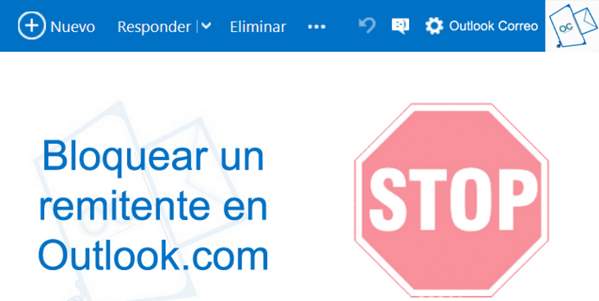
Es notorio, encontrar dentro de la carpeta de no deseados, gran cantidad de correos del mismo remitente y que no nos interesa, ni siquiera abrir como es lógico.
Esos correos realmente molestos, si lo que queremos es bloquear un remitente determinado para siempre, debemos seguir los siguientes pasos, para lograr bloquear remitentes no deseados.
Como Bloquearlos.
1- Iniciar sesión en nuestra cuenta Outlook.com.
2- Dirigirnos a nuestra bandeja de entrada de «Correos no deseados» ya dentro de esta seleccionaremos aquel remitente que queramos Bloquear.
3- Presionamos el «Botón bloquear» este se encuentra dentro de la barra de tarea, cuando dicha ventana se expande le damos un clic en «Bloquear Todo«.
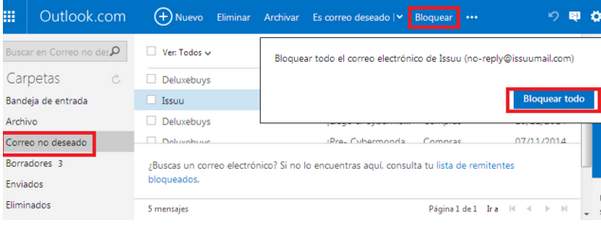
Luego de realizada, esta simple tarea ya no tendrás que preocuparte de los correos no deseados que tanto molestan, y ocupan espacio dentro de nuestra carpeta de Correos.
Si bien es simple y fácil, es importante tener en cuenta, que esta operación la deberemos realizar todas las veces que sean necesarias. Ya que los amigos de SPAM, están siempre en la red de redes, intentando molestarnos de todas las formas posibles.
Tan simple como este articulo, tendrás a tu disposición otros tales como.
Ordenar los archivos de Onedrive, enviar archivos adjuntos, como descargar archivos adjuntos, chatear entre Facebook, Skype, Messenger y otros sitios de redes en comunicación.